
1. Porniți AE și creați un nou proiect Fișier-Nou-Nou.
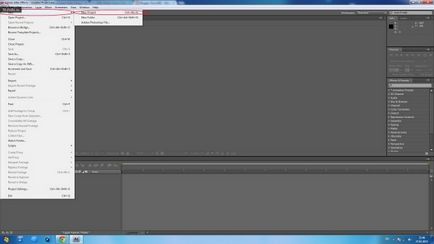
2. Setări pentru fișier-proiect. Acolo, schimbați adâncimea: sRGB pe 16 biți și marcați moștenirea Quicktime Gamma și amestecați 1.0 Gamma.
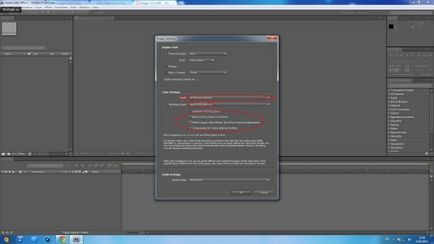
3. Apoi, File-Import-File.
4. Selectați numai prima imagine, trebuie să scrieți "Import ca clipuri video". Va fi o casetă drop-down în care trebuie să fie scris "secvența JPEG". Faceți clic pe "Deschidere".
De obicei am setat 24 de cadre pe secundă pentru import. Verificați dacă aveți setările de import setate la 24 sau câte aveți nevoie. În mod implicit, există 30 (puteți să o modificați făcând clic pe panoul din partea de sus Edit-Preferences-Import).
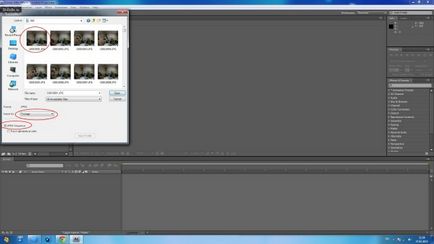
5. Acum glisați materialul pe compoziție. Noul proiect se va deschide cu setările videoclipului dvs.

Articole similare
Trimiteți-le prietenilor: